有时,我们在下载嵌入式视频以离线观看或将其用于其他目的时遇到挑战。其背后的原因在于嵌入式视频通常是自托管的,并且已经构建在 HTML5、Flash 视频等页面上。它们与 YouTube 上的视频不同,也与单击几下即可下载的视频不同。
下载嵌入式视频需要通过不同的方法,包括免费的视频下载器、浏览器的帮助、屏幕录制工具,或者将URL粘贴到在线服务上。在这里,我们将告诉你如何下载嵌入式视频并享受它们以供以后使用的不同方法。
如何从网站下载嵌入式视频
方法一:使用浏览器下载嵌入式视频
从网站下载嵌入式视频提示和教程:可能是从任何网站下载嵌入式视频的最简单方法!当你不想使用任何软件或扩展程序下载嵌入式视频时,此方法算作最简单的一种。在这种情况下,你需要按照以下步骤操作:
第 1 步:在 Chrome 或 Firefox 中播放视频。
第 2 步:在播放视频时,按 F12 或右键单击视频。
第 3 步:随着选项的展开,选择Inspect或Inspect Element。
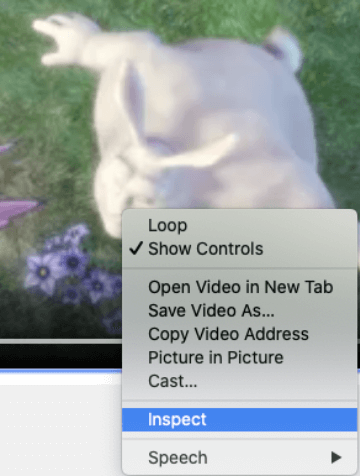
第 4 步:转到窗口右侧打开的“网络”选项卡,你必须在其中单击“媒体” 。
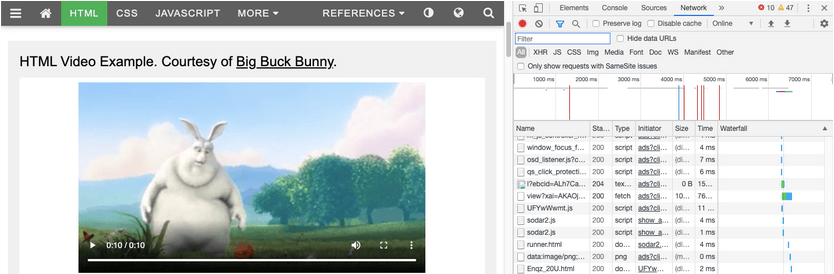
第 5 步:按F5并再次播放视频。下载链接将显示在屏幕的左下方。右键单击它并在新选项卡中打开它。
第 6 步:最后单击“下载”按钮并将视频保存在你的目标位置。
这是下载嵌入视频的最简单方法。
方法 2:使用浏览器扩展下载嵌入式视频
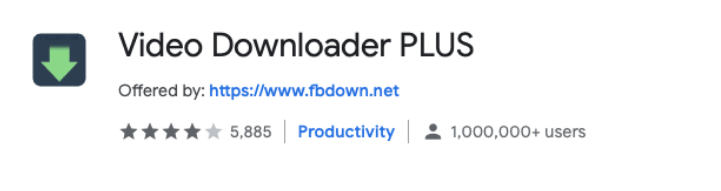
如何从网站下载嵌入式视频?Flash video Downloader、Video Downloader PLUS等扩展程序可用,只需单击即可下载。这些扩展可用于 Google Chrome、Firefox 甚至 Safari。此外,它们的平均评分为 4,并充当下载嵌入式视频的可信资源。
方法 3:使用 ByClick 下载器下载视频
从网站下载嵌入式视频的方法有哪些?ByClick Downloader 是一个很好的工具,可以帮助你从网站下载视频。它可以在多个网站上使用,例如 YouTube、Instagram、Twitter、Facebook、Vimeo、Flickr、Tumblr、Metacafe 等。它还允许你下载不同格式的视频,包括高清和 4K。它使用起来非常简单,你可以按照以下步骤下载 ByClick 下载器以从网站下载嵌入式视频。
第 1 步:从下面给出的下载按钮下载该工具 –
第 2 步:现在通过运行安装文件完成安装。
第 3 步:在你的 Windows PC 上启动 ByClick 下载器。
第 4 步:打开 YouTube 或 Instagram 等网站上的链接,然后复制视频的链接。将其粘贴到 ByClick 下载器上。
第 5 步:现在从屏幕上选择下载视频选项 -
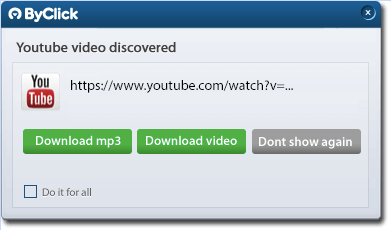
第 6 步:输入视频格式和视频质量等详细信息。现在将视频从网站下载到你的计算机。
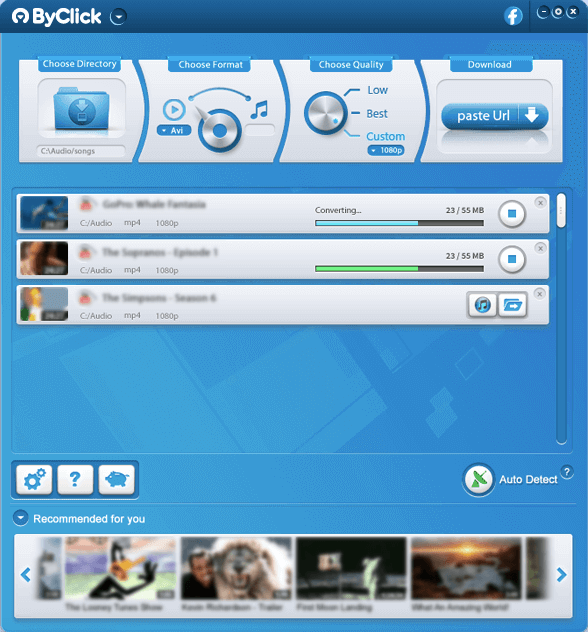
方法 4:使用 VLC 媒体播放器下载嵌入式视频
如何从网站下载嵌入式视频?有时我们甚至没有意识到基于 PC 的工具可以解决你一直在寻找的解决方案。VLC 媒体播放器就是这样一种工具。你可以按照以下步骤使用此媒体播放器下载嵌入的视频。
第 1 步:如果你已经有 VLC 媒体播放器,那么你就可以开始了!如果没有,请下载并安装它。
第 2 步:打开 VLC 媒体播放器。从顶部栏转到媒体>打开网络流。
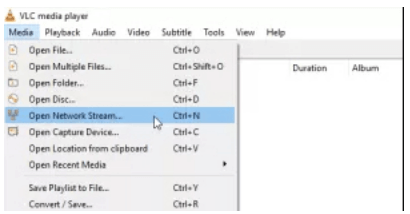
第 3 步:复制必须从中下载嵌入视频的 URL,并将其粘贴到“网络”选项卡中。
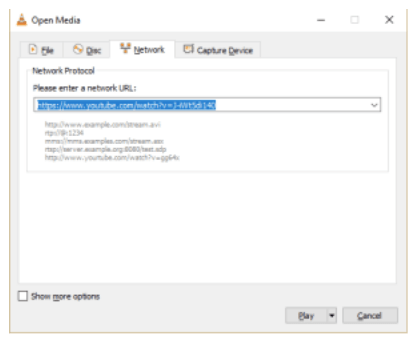
第四步:点击播放。同时,前往查看 > 播放列表。
第 5 步:最后,通过右键单击视频并选择Save来保存视频。当你选择视频的位置和格式并播放“开始”按钮时,你已成功从任何网站下载嵌入的视频。
方法五:使用在线工具下载嵌入式视频
从网站下载嵌入式视频提示和教程:多亏了几个在线工具,它们可以立即满足你的需求,无需安装任何其他软件。你只需要一个良好的互联网连接,就可以开始了!
savefrom.net、Y2Mate、KeepVidPro等网站可帮助你了解如何从任何网站下载嵌入式视频。
让我们看一个例子:
打开 savefrom.net > 复制要下载的视频的 URL > 将 URL 粘贴到搜索选项中 > 选择视频质量 > 下载。
当你的视频在几秒钟内下载完毕时,它使用起来非常方便和简单。

你还可以在此处查看适用于 Windows 和 Mac 的最佳 YouTube 视频下载器。但是,这些在线工具中的大多数还可以帮助你在计算机系统中保存嵌入式视频。
方法六:录屏工具(Tweakshot)
从网站下载嵌入式视频的方法有哪些?Tweakshot是一款功能强大且功能强大的屏幕录制工具,可让你捕获区域、视频甚至整个屏幕。要使用 Tweakshot 下载嵌入式视频,请按照以下步骤操作。
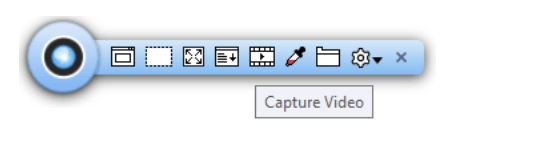
第 1 步:在你的 Windows PC 上下载 TweakShot 屏幕截图。
第 2 步:从工具栏中选择“捕获视频”选项(右起第五个)。
第 3 步:在此处选择适当的选项。在这里,“矩形区域”很可能适合你,你可以在其中选择嵌入的视频。命中记录。
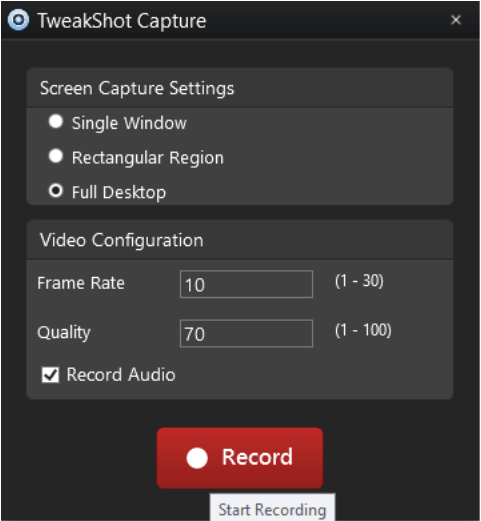
第 4 步:计数 3、2、1:Tweakshot 将开始捕捉视频。完成后,停止录制并保存视频。现在,该视频可以在大多数Windows 媒体播放器中播放。
准备好观看下载的嵌入式视频了吗?
在学习了如何在 Chrome、Firefox 上下载嵌入式视频并将其保存在任何其他文件夹中之后。你现在可以将它们用于其他目的,例如将它们放置在你的博客中、离线时将它们展示给你的朋友或其他用途。确保在其他地方使用视频制作者时给予信用。

